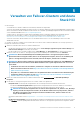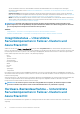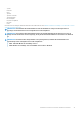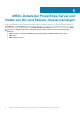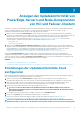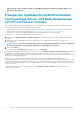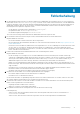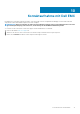Users Guide
Verwalten von Failover-Clustern und Azure
Stack HCI
Voraussetzungen:
• Sie sind bei Microsoft Windows Admin Center als Gateway-Administrator angemeldet.
• Sie müssen die Dell EMC OpenManage Integration mit Microsoft Windows Admin Center-Erweiterung (OMIMSWAC) installiert haben.
Weitere Informationen über das Installationsverfahren finden Sie im Dell EMC OpenManage Integration mit Microsoft Windows Admin
Center-Installationshandbuch unter Dell.com/OpenManageManuals.
• Sie haben Failover- oder hyperkonvergente Clusterverbindungen in Microsoft Windows Admin Center hinzugefügt. Weitere
Informationen zum Hinzufügen von Failover- oder hyperkonvergenten Clusterverbindungen finden Sie unter https://
docs.microsoft.com/en-us/windows-server/manage/windows-admin-center/understand/windows-admin-center.
• Sie müssen sicherstellen, dass der Redfish-Service in der iDRAC aktiviert ist, bevor Sie eine Verbindung zu einem Server über
OMIMSWAC herstellen.
So verwalten Sie die mit PowerEdge-Servern erstellten Microsoft Failover-Cluster und mit Dell EMC Microsoft Storage Spaces Direct
Ready Nodes erstellte Azure Stack HCI:
1. Wählen Sie in der linken oberen Ecke von Windows Admin Center:
• Für die 1904, 1904.1 GA-Versionen von Windows Admin Center: Server-Manager, Hyperkonvergenter Cluster-Manager oder
Failover-Cluster-Manager aus dem Drop-Down-Menü.
• Für die 1910 GA-Version von Windows Admin Center: Server-Manager oder Cluster Manager aus dem Drop-Down-Menü.
2. Wählen Sie in der Liste eine Failover- oder hyperkonvergente Clusterverbindung aus und klicken Sie dann auf Verbinden.
ANMERKUNG:
Wenn Sie beim Hinzufügen der Verbindung keine Failover- oder hyperkonvergenten Cluster-
Anmeldeinformationen eingegeben haben, müssen Sie die Zugangsdaten eingeben, wenn Sie eine Verbindung zum
Failover- oder hyperkonvergenten Cluster herstellen, indem Sie die Option „Verwalten als“ auswählen.
ANMERKUNG: Wenn ein Cluster mithilfe der Single Sign-On-Authentifizierung verbunden ist, kann OMIMSWAC die
Bestandsinformationen nicht abrufen und das Windows Admin Center reagiert möglicherweise nicht. So lösen Sie
das Problem:
• Verbinden Sie das Cluster mit der Funktion „Verwalten als“ und geben Sie das Cluster-Administratorkonto ein.
Weitere Informationen finden Sie unter
https://docs.microsoft.com/en-us/windows-server/manage/windows-
admin-center/use/get-started.
• Überprüfen Sie, ob das Windows Admin Center ausgeführt wird. Weitere Informationen zur Fehlerbehebung für
das Windows Admin Center finden Sie unter https://docs.microsoft.com/en-us/windows-server/manage/
windows-admin-center/support/troubleshooting.
3. Klicken Sie im linken Bereich des Microsoft Windows Admin Center unter ERWEITERUNGEN auf Dell EMC OpenManage
Integration.
4. Um das Failover- oder hyperkonvergente Cluster zu verwalten, wählen Sie Folgendes aus:
• Integritätsstatus zum Anzeigen des Integritätsstatus der Serverkomponenten der einzelnen Nodes im Cluster.
• Der Abschnitt Gesamt-Integritätsstatus zeigt den Gesamt-Integritätsstatus des Clusters an. Wählen Sie verschiedene
Abschnitte im Ringdiagramm aus, um den Integritätsstatus der Komponenten der Cluster-Nodes zu filtern.
ANMERKUNG:
Der Gesamt-Integritätsstatus des Clusters wird möglicherweise als „Kritisch“ oder „Warnung“
angezeigt, obwohl die Komponenten der Nodes, die im Windows Admin Center angezeigt werden, fehlerfrei
sind. Weitere Informationen zu den Komponenten mit dem Funktionsstatus „Kritisch“ finden Sie in der
entsprechenden iDRAC-Konsole.
Informationen dazu finden Sie unter Integritätsstatus – Unterstützte Serverkomponenten in Failover-Clustern und Azure Stack
HCI.
• Hardware-Bestandsaufnahme zum Anzeigen detaillierter Hardware-Bestandsaufnahme-Informationen der Komponente. Auf der
Seite Übersicht werden die grundlegenden Details der Nodes des Failover- oder hyperkonvergenten Clusters aufgelistet. Wählen
5
Verwalten von Failover-Clustern und Azure Stack HCI 11